-
小编告诉你修改文件属性的类型
- 2018-10-17 11:58:02 来源:windows10系统之家 作者:爱win10
电脑系统中有很多不同文件的类型,这些不同的文件类型所显示的图标也都不一样。有的时候我们可能不小心把把文件名称后缀都改了,导致文件无法正确打开,遇到这种情况的话只需要将文件属性类型重新修改就可以了。下面小编给您操作一下。
有时候我们软件版本的问题导致文件打不开,无法查看,其实是新老版本的兼容性出了问题,只要把文件属性类型的后缀修改即可轻松打开,下面给大家介绍详细的操作方法。
以下是修改文件属性类型的详细步骤:
1、打开我的电脑。
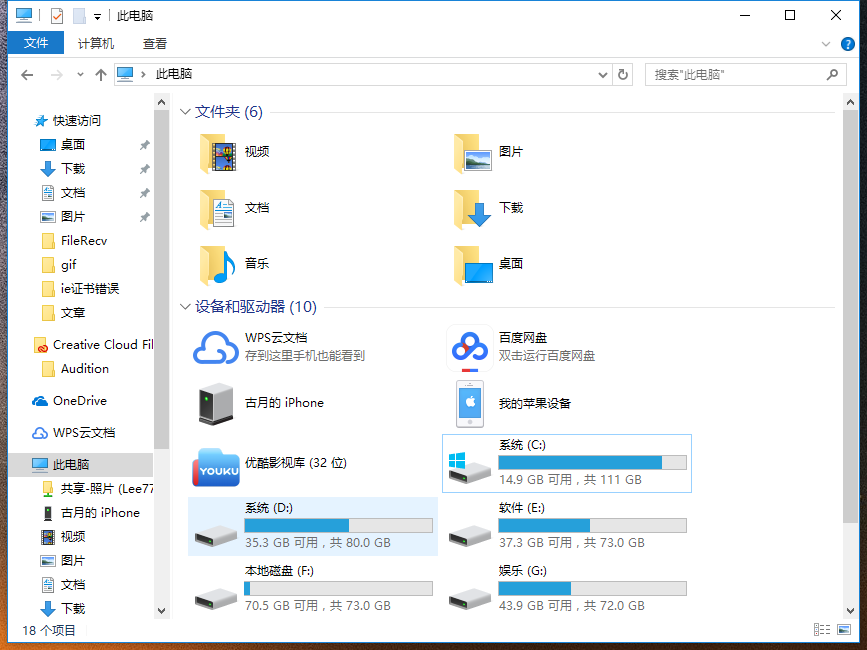
文件属性设置系统软件图解1
2、然后点击工具栏上的“工具(Win10)”查看(Win10)如下图:
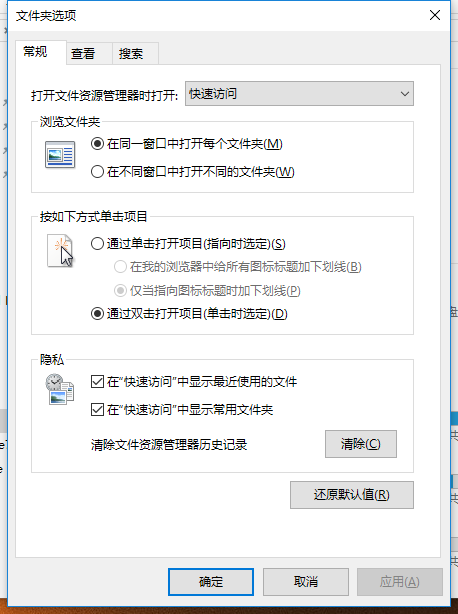
文件基本属性系统软件图解2
3、我们在查看页下 高级选项中,取消勾选“隐藏已知文件类型扩展名”,然后确定即可。

文件属性设置系统软件图解3
4、设置好之后,我们就可以查看,如最普通的文本文档 也会显示 txt 的扩展名。

文件属性设置系统软件图解4
5、想要改扩展名的话,把.之后的txt改成你想要的扩展名即可,如jpg等!
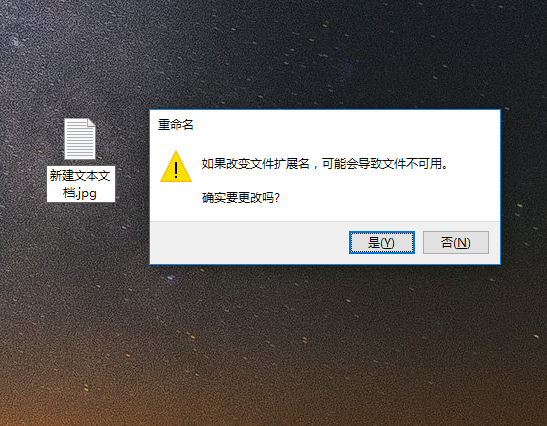
文件属性设置系统软件图解5
需要注意的是虽然文件扩展名可以随便改,但是不是随便什么软件都可以打开的哦。
以上是修改文件属性类型的详细步骤。
猜您喜欢
- win10专业版永久激活方法介绍..2022-05-26
- win10系统睡眠黑屏后无法唤醒..2020-07-27
- Win10系统电脑屏幕出现Mozilla/5.0怎..2020-12-08
- win10官方安装教程不用u盘图文..2022-12-26
- win7如何升级win102021-01-08
- win10镜像,小编告诉你win10镜像怎么安..2018-08-08
相关推荐
- 详细教您如何调整电脑字体大小.. 2018-12-29
- 手把手教你win10安装教程 2019-03-23
- 360win10下载 2022-10-22
- win10专业版和家庭版系统有什么区别.. 2022-07-30
- win10安装卡死怎么解决 2017-06-02
- 告诉你win10升级助手怎么关闭.. 2018-12-21





 魔法猪一健重装系统win10
魔法猪一健重装系统win10
 装机吧重装系统win10
装机吧重装系统win10
 系统之家一键重装
系统之家一键重装
 小白重装win10
小白重装win10
 系统之家ghost win7 x64 纯净版201507
系统之家ghost win7 x64 纯净版201507 Gmail Notifier Pro v5.0.1 中文绿色版 (Gmail邮箱提醒工具)
Gmail Notifier Pro v5.0.1 中文绿色版 (Gmail邮箱提醒工具) 深度技术ghost win7 x64 旗舰版201608
深度技术ghost win7 x64 旗舰版201608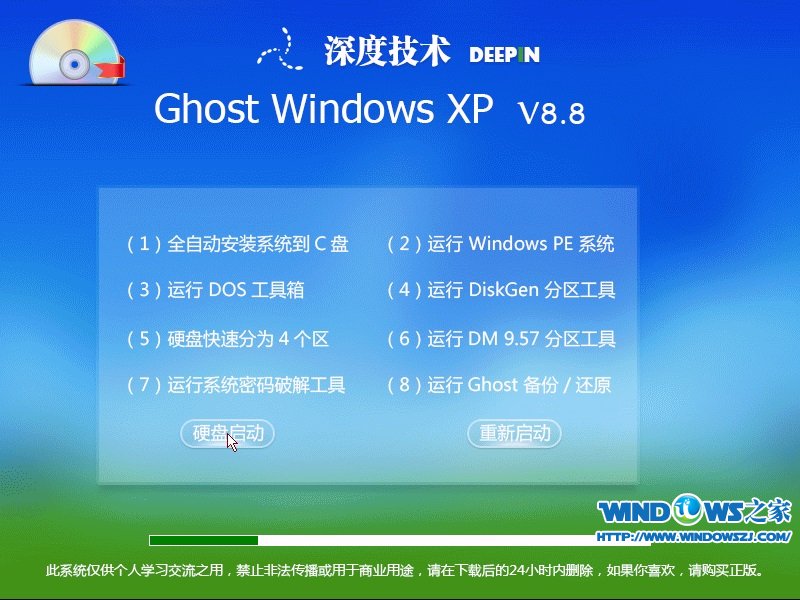 深度技术 Ghost Windows XP v8.8
深度技术 Ghost Windows XP v8.8 明智脚本浏览器 v1.1.54.0官方版
明智脚本浏览器 v1.1.54.0官方版 雨林木风ghost win7 x86 旗舰版201607
雨林木风ghost win7 x86 旗舰版201607 系统之家Ghos
系统之家Ghos 小白系统 gho
小白系统 gho 电脑公司ghos
电脑公司ghos 小白系统ghos
小白系统ghos SlimComputer
SlimComputer 水狐浏览器Wa
水狐浏览器Wa 腾讯TT浏览器
腾讯TT浏览器 雨林木风ghos
雨林木风ghos 深度技术Ghos
深度技术Ghos 文件/夹强制
文件/夹强制 小白系统Ghos
小白系统Ghos photomatixpr
photomatixpr 粤公网安备 44130202001061号
粤公网安备 44130202001061号